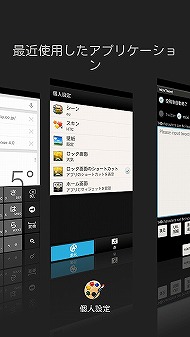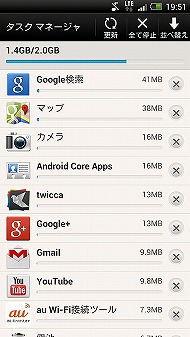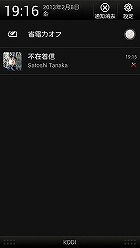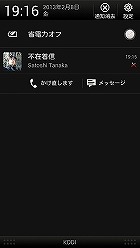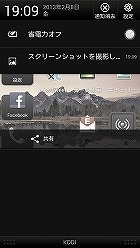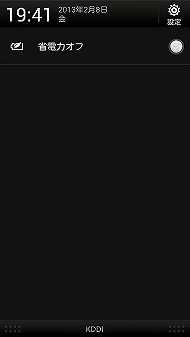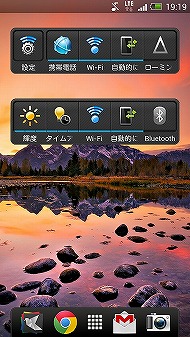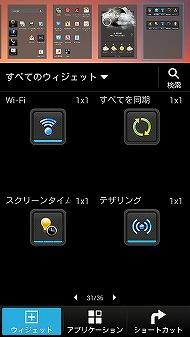第2回 ホーム画面の操作性はどう? サクサク動く?――「HTC J butterfly HTL21」:「HTC J butterfly HTL21」の“ここ”が知りたい(2/2 ページ)
ワンタッチで“サブメニュー”を呼び出せる
ディスプレイ面の下部には、戻る/ホーム/マルチタスクキーがセンサーキーとして搭載されている。Android 4.0以降は、画面下部のナビゲーションバーにキーを設ける機種が増えているが、その分表示領域が狭くなってしまうのがデメリットだ。HTC J butterflyでは1080×1920ピクセルの領域をフルに活用できるのが嬉しい。ホーム画面上でホームキーを長押しすると「Google Now」が起動し、検索やGoogle Nowのコンテンツが利用できる。マルチタスクキーを押すと、最近使用したアプリ一覧が現れる。Android 4.0以降の標準UIでは縦スクロールで一覧表示されるが、HTC J butterflyは横スクロールする独自のタイプ。アプリのサムネイルも大きく斜めに表示するなど、見せ方が凝っている。サムネイルを上方向にフリックすると一覧から削除され、アプリは終了する。なお「すべてを終了する」項目は用意されていないが、起動中の全アプリを終了させたければ、プリインされている「タスクマネージャー」の「全て停止」を選べばよい。
マルチタスクキーに、(サブ)メニューの呼び出し機能を割り当てられるのは便利なポイントだ。メニューキーを備えていないAndroid端末でアプリを利用すると、サブメニュー呼び出し用のボタン(以下、メニューボタン)が画面右上に表示されることがあるが、上方向に指を移動させないといけないので不便だ。5インチの大きなディスプレイを備えるHTC J butterflyならなおさらだろう。また、twiccaやFacebookのように、メニューボタンが画面下部いっぱいに表示される場合もあり、表示領域が減ってしまう。HTC J butterflyでは、「設定」→「ディスプレイ、ジェスチャ、ボタン」の「ボタン」から、「短押しでメニュー、長押しでアプリ利用履歴を表示」か「短押しで利用履歴、長押しでメニューを表示」に変更できる。ちなみに筆者は長押しでメニューを表示するようにしている。この設定変更により、twiccaやFacebookなど画面下部に表示されるメニューボタンがなくなる。もちろんマルチタスクキーからサブメニューを出せるので、指の移動が少なくなるわけだ。
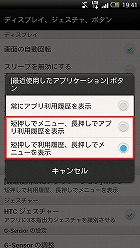
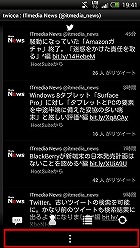

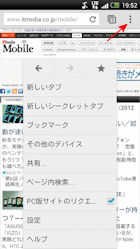 この設定をすることで、マルチタスクキーの短押しまたは長押しでサブメニューを呼び出せるようになる(写真=左端)。twiccaでは、このように画面下部にメニューボタンが出るが(写真=左中)、サブメニューの設定後は、このボタンが消えて表示範囲が広くなった(写真=右中)。Chromeなど、右上にメニューボタンがある場合、マルチタスクキーの設定変更をしても、右上にメニューボタンが表示されたままとなる(写真=右端)
この設定をすることで、マルチタスクキーの短押しまたは長押しでサブメニューを呼び出せるようになる(写真=左端)。twiccaでは、このように画面下部にメニューボタンが出るが(写真=左中)、サブメニューの設定後は、このボタンが消えて表示範囲が広くなった(写真=右中)。Chromeなど、右上にメニューボタンがある場合、マルチタスクキーの設定変更をしても、右上にメニューボタンが表示されたままとなる(写真=右端)通知バーからできること
HTC J butterflyのOSはAndroid 4.1なので、通知バーからできることが拡張されている。通知バーの表示内容を2本指で触れながら下にドラッグすると、表示領域が広がり、表示内容に連携した操作が可能になる。例えば不在着信があると、通知バーから直接かけ直したりSMSを送ったりできる。スクリーンショットを撮った後に、通知バーのサムネイルから直接共有したりメールを送ったりもできる。Gmailを受信すると、最初は件名を確認できるが、表示領域を広げると、本文も表示されるようになる。また2件以上の新着Gmailがあると、最初は「○件の新着メールがあります」と出るが、表示領域を広げると各メールの件名を見られる。
不満に感じるのが、この通知バーに表示されるショートカットが少ないこと。用意されているのは「設定」と「省電力」モードのみ。ほかの機種でよく見られるWi-Fi、Bluetooth、画面回転、マナーモードなどの項目は用意されておらず、各種設定のショートカットにはウィジェットを活用する必要がある。設定、モバイルデータ通信、Wi-Fi、自動同期、ローミングをまとめた「データダッシュボード」と、輝度、タイムアウト時間、Wi-Fi、自動同期、Bluetoothをまとめた「パワーダッシュボード」のほか、テザリング、マナーモード、機内モードなどをワンタッチでオン/オフにできるウィジェットを個別に設置できる。12個ほどの設定をまとめたウィジェットもほしいところだ。
多数のアプリインストール後の動作速度はどう?
筆者がHTC J butterflyを使い始めてから約2カ月。現在は50個ほどのアプリをインストールして使っているが、ホーム画面やアプリトレイのスクロール、アプリやウィジェットの設置、ピンチインのサムネイル表示など、動作全般は購入時と変わらずキビキビしていて快適だ。またフリーズしたことも今まで1度もなく、安定して使えている。ロック画面に表示される天気予報のアニメーション、リングが拡大されてロックが解除される動き、ホーム画面で立体的に切り替わるページ、ページのサムネイル表示でパネルが立体的に集まる様子など、1つ1つの動きを見るだけで楽しいのも、満足感に貢献しているように思える。
次回はテーマや壁紙などのカスタマイズについて紹介したい。
関連記事
 「HTC J butterfly HTL21」の“ここ”が知りたい:第1回 サイズ感はどう? 卓上ホルダは利用できる?――「HTC J butterfly HTL21」
「HTC J butterfly HTL21」の“ここ”が知りたい:第1回 サイズ感はどう? 卓上ホルダは利用できる?――「HTC J butterfly HTL21」
冬モデルの中でも特に注目度の高い「HTC J butterfly HTL21」の気になるポイントを、数回にわたってレビューしてきたい。第1回では同梱品、卓上ホルダ、SIMスロット、サイズ感、通知ランプを調べた。 最新スマートフォン徹底比較(2012年秋冬モデル編):第3回 フルHD液晶はどれだけキレイ?――スマホ26機種のディスプレイを比較
最新スマートフォン徹底比較(2012年秋冬モデル編):第3回 フルHD液晶はどれだけキレイ?――スマホ26機種のディスプレイを比較
スマートフォン2012年秋冬モデルの機能やスペックを横並びで比較する本コーナー。第3回では、26機種のディスプレイサイズや解像度、種類の違いをまとめた。 予約なしでの入手は困難?:「HTC J butterfly HTL21」発売、一括価格は7万円台後半
予約なしでの入手は困難?:「HTC J butterfly HTL21」発売、一括価格は7万円台後半
フルHD液晶やクアッドコアCPUを搭載したauのスマートフォン「HTC J butterfly HTL21」が発売された。都内量販店では、一括価格は7万円代後半と案内されていた。 Android 4.1搭載:KDDI、5インチフルHD液晶の「HTC J butterfly」を12月9日から順次販売
Android 4.1搭載:KDDI、5インチフルHD液晶の「HTC J butterfly」を12月9日から順次販売
KDDIとHTCがコラボした「HTC J」がさらに進化。防水ボディに5インチのフルHD液晶を搭載し、高速な4G LTEに対応。800万画素のアウトカメラに加え、インカメラには210万画素CMOSと広角レンズも備えた。 海外から嫉妬の嵐?:スペックだけじゃない――“ひと目惚れ”スマホ「HTC J butterfly」で目指すもの
海外から嫉妬の嵐?:スペックだけじゃない――“ひと目惚れ”スマホ「HTC J butterfly」で目指すもの
「米国や欧州でも発売してほしい」――そんな声が聞こえるほど注目を集めているHTCの新型スマートフォン「HTC J butterfly」。5インチフルHD液晶やクアッドコアCPUなどスペックの高さが注目されやすいが、HTCが訴求したいのはスペックだけではないという。 4G LTE対応:5インチフルHD液晶搭載、Android 4.1の高機能モデル――「HTC J butterfly HTL21」
4G LTE対応:5インチフルHD液晶搭載、Android 4.1の高機能モデル――「HTC J butterfly HTL21」
Androidスマートフォンとしてはおそらく世界初となる、フルHD表示の5インチディスプレイを採用したスマートフォンが「HTC J butterfly」だ。日本だけでなく、アジアで人気の“HTC Jブランド”第2弾は、美しさと気持ちよさを追求した。 本当に“ひとめぼれ”する?:写真と動画で解説する「HTC J butterfly HTL21」
本当に“ひとめぼれ”する?:写真と動画で解説する「HTC J butterfly HTL21」
LTE、5インチフルHD液晶、クアッドコアCPU、Android 4.1などau冬モデルの中でも一際高いスペックが目を引く「HTC J butterfly」。デザインも初代HTC J以上に洗練された印象で、美しさと高機能を兼ね備えた注目の1台だ。
関連リンク
Copyright © ITmedia, Inc. All Rights Reserved.
アクセストップ10
- ヨドバシ通販は「高還元率で偽物リスク低い」──コレが“脱Amazon”した人の本音か (2025年12月06日)
- 「健康保険証で良いじゃないですか」──政治家ポストにマイナ保険証派が“猛反論”した理由 (2025年12月06日)
- NHK受信料の“督促強化”に不満や疑問の声 「訪問時のマナーは担当者に指導」と広報 (2025年12月05日)
- ドコモも一本化する認証方式「パスキー」 証券口座乗っ取りで普及加速も、混乱するユーザー体験を統一できるか (2025年12月06日)
- 飲食店でのスマホ注文に物議、LINEの連携必須に批判も 「客のリソースにただ乗りしないでほしい」 (2025年12月04日)
- 楽天の2年間データ使い放題「バラマキ端末」を入手――楽天モバイル、年内1000万契約達成は確実か (2025年11月30日)
- 楽天モバイルが“2025年内1000万契約”に向けて繰り出した方策とは? (2025年12月06日)
- 楽天ペイと楽天ポイントのキャンペーンまとめ【12月3日最新版】 1万〜3万ポイント還元のお得な施策あり (2025年12月03日)
- ドコモが「dアカウント」のパスワードレス認証を「パスキー」に統一 2026年5月めどに (2025年12月05日)
- Amazonでガジェットを注文したら、日本で使えない“技適なし製品”が届いた 泣き寝入りしかない? (2025年07月11日)